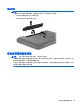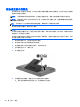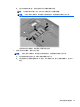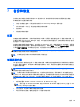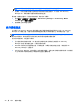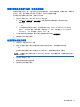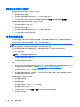Get started HP notebook computers-Windows 7
7 备份和恢复
您的笔记本计算机包含由操作系统和 HP 提供的工具,帮助您保护您的信息并在需要时进行恢复。
本章将提供下列主题的相关信息:
●
创建一套恢复光盘或一个恢复闪存驱动器(HP Recovery Manager 软件功能)
●
执行系统还原(从分区、恢复光盘或恢复闪存驱动器)
●
备份信息
●
恢复程序或驱动程序
还原
在硬盘驱动器出现故障时,为将系统还原到出厂映像,您需要一套恢复光盘或一个恢复闪存驱动器;它
们都可以使用 HP Recovery Manager 创建。HP 建议您在软件设置之后,立即使用此软件创建一套恢
复光盘或一个恢复闪存驱动器。
在因其他某种原因需要还原系统时,可以通过 HP Recovery 分区(仅限某些机型)达到目的,不需要
恢复光盘或恢复闪存驱动器。要确认是否存在恢复分区,请单击开始,右键单击笔记本计算机,然后依
次单击管理和磁盘管理。如果恢复分区存在,则会在窗口中列出 Recovery 驱动器。
注意: HP Recovery Manager(分区或光盘/闪存驱动器)只能还原出厂时预安装的软件。未随此笔
记本计算机提供的软件必须手动重新安装。
注: 没有恢复分区的笔记本计算机附带提供了恢复光盘。
创建还原介质
HP 建议您创建一套恢复光盘或一个恢复闪存驱动器,确保在发生硬盘故障或出于某种原因无法使用恢
复分区工具进行恢复时,将笔记本计算机恢复为原始出厂状态。请在首次设置笔记本计算机后创建这些
光盘或闪存驱动器。
注: HP Recovery Manager 只允许创建一套恢复光盘或一个恢复闪存驱动器。这些光盘或闪存驱动
器应轻拿轻放并存放在安全的地方。
注: 如果您的笔记本计算机没有集成光驱,可使用可选的外接光驱(需单独购买)来创建恢复光盘,
也可以从 HP 网站为您的笔记本计算机购买恢复光盘。如果使用的是外接光驱,则必须将外接光驱直接
连接到笔记本计算机上的 USB 端口,而不要连接到外接设备(如 USB 集线器)上的 USB 端口。
准则:
●
购买高质量的 DVD-R、DVD+R、DVD-R DL 或 DVD+R DL 光盘。
注: 读写光盘(如 CD-RW、DVD±RW、双层 DVD±RW 和 BD-RE(可重写 Blu-ray)光盘)与 HP
Recovery Manager 软件不兼容。
●
在此过程中,笔记本计算机必须连接交流电源。
●
每台计算机只能创建一套恢复光盘或一个恢复闪存驱动器。
还原
29